Comment générer et exporter les écritures comptables depuis Business ?
Avec Office Maker Business, vous créez des factures, des notes de crédit et gérez les paiements, que ce soit pour la partie débiteurs ou créanciers. Ces données peuvent être exportées vers un logiciel comptable tel qu'Office Maker Finance, ce qui vous évite une fastidieuse double saisie.
Pour que l'échange de données fonctionne à satisfaction, il est indispensable que le programme ait été configuré correctement. Voici les conditions à remplir:
- Définissez un plan comptable dans le fichier des Comptes. Ce plan comptable doit être rigoureusement identique à celui enregistré dans votre logiciel comptable. Si vous utilisez Business et Finance, choisissez le format d'export-import "Echange Office Maker" pour harmoniser les plans comptables entre les deux logiciels.
- Il est également nécessaire de définir des numéros de comptes dans les fiches des fichiers suivants : Articles-Prestations, Adresses, Paiements, Mouvements de stock et Préparation comptable. Vous pouvez définir des valeurs par défaut dans les Options de chacun de ces fichiers.
Ainsi, lors de l'export comptable des factures, notes de crédit, paiements et mouvements de stock, le programme sera à même de créer les écritures pour les comptes correspondants.
L'échange de données comptables s'effectue en trois étapes successives :
- Lors de la première étape, effectuez la Préparation comptable : le programme génère les écritures nécessaires.
- Lors de la deuxième étape, exportez dans un fichier sur le disque de l'ordinateur les écritures générées.
- Lors de la troisième étape, importez le fichier des écritures dans votre logiciel comptable.
Voyons pas à pas ces différentes étapes :
1. Préparation comptable
Dans le fichier de la Préparation comptable, cliquez sur le bouton Générer les écritures. Un dialogue s'affiche, qui offre différentes options.
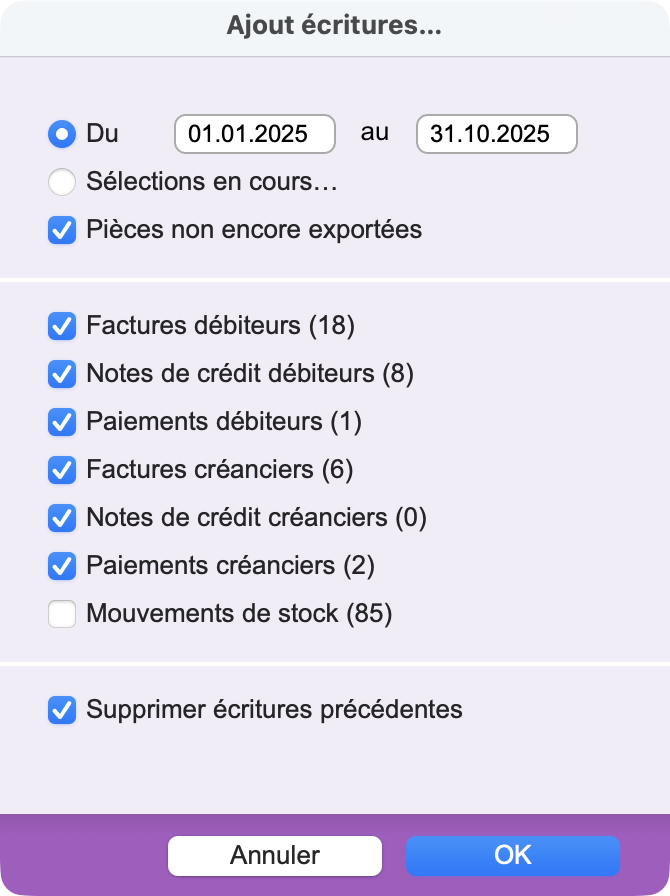 |
Nous vous recommandons de générer les écritures pour les pièces créées entre deux dates. Si vous effectuez un export mensuel, laissez à chaque export la date de départ au 1er janvier et changez la date de fin au mois suivant. Par défaut, la case Pièces encore non exportées est cochée afin d'éviter de générer des écritures à double. Cochez les cases des fichiers pour lesquels des écritures doivent être générées. |
Après validation du dialogue, le programme génère les écritures et vous demande si les pièces traitées doivent être marquées comme exportées. Cliquez Oui pour éviter que lors du prochain export, de nouvelles écritures soient générées pour les pièces déjà exportées.
2. Export comptable
Lors de la deuxième étape, exportez la préparation comptable. Appelez la commande Exporter dans le menu Fichier.
Si la destination de l'export est Office Maker Finance, choisissez le format d'export Echange Office Maker. Si vous avez opté pour un autre logiciel comptable, utilisez le format Export comptable qui est décrit dans la base de connaissances.
Après avoir sélectionné le format d'export, cliquez sur le bouton Options afin de définir quelques paramètres qui faciliteront les exports ultérieurs.
Définissez le nom du fichier d'export et son emplacement sur le disque. Au besoin, créez un dossier spécifique pour cette opération. Mémorisez ces paramètres. Ainsi, à chaque export comptable, le nouveau fichier d'export remplacera le fichier de l'export précédent, vous évitant ainsi l'import du mauvais fichier.
3. Import comptable
La troisième étape consiste à importer les écritures dans le logiciel comptable. Si vous avez opté pour Office Maker Finance, ouvrez le programme et dans le fichier des Ecritures, appelez la commande Importer.
Après avoir sélectionné le format d'import, cliquez sur le bouton Options et définissez l'emplacement et le nom du fichier à importer. Dorénavant, lorsque vous importerez les données, le programme cherchera automatiquement le fichier d'export à cet endroit.
Si vous exportez les écritures depuis plusieurs logiciels comme par exemple Business et Staff, nous vous recommandons de prendre la précaution suivante : dupliquez le format d'import afin de spécifier pour chaque format le chemin du fichier à importer, l'un pour Business, l'autre pour Staff. Ceci facilitera grandement les imports ultérieurs.
Procédez à l'import. Une fois l'import terminé, vous retrouvez les écritures dans le programme comptable.
Assurez-vous que l'import n'a pas faussé votre comptabilité :
Sélectionnez les écritures importées et grâce à la commande Action > Fiches liées > Comptes, vous retrouvez les comptes liés.
Dans le fichier des Adresses de Business, imprimez la Liste des Débiteurs et la Liste des Créanciers pour la date de fin de la période exportée et cochez la case Liste détaillée. Comparez le total des débiteurs et des créanciers dans chaque monnaie avec les comptes des débiteurs (habituellement les comptes 1100) et des créanciers (habituellement les comptes 2000). Ces totaux doivent équivaloir aux comptes correspondants dans le programme comptable.
Grâce à ces trois étapes simples, vous gagnez un temps précieux dans la tenue de votre comptabilité.
Le logiciel Office Maker Staff est aussi en mesure d'exporter les données salariales vers la comptabilité selon le même principe.
 English
English Deutsch
Deutsch Italiano
Italiano